Answer 1 - Modifique o atalho do gnome para abrir o diretório correto
É possível modificar atalhos no Gnome usando o gconf-editor, que você pode ou não precisar instalar, executando o seguinte comando.
yum install gconf-editor
Depois de iniciar o programa, você acessará apps > metacity > keybinding_commands como visto na imagem abaixo.
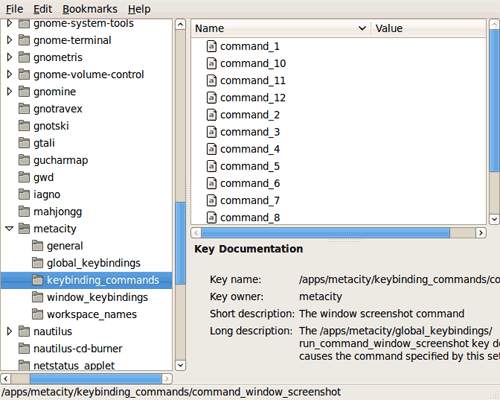
Emseguida,vocêselecionaráumnãousadooumodificaráum"valor" de atalhos existente para o seguinte:
gnome-terminal --working-directory=/path/to/dir
Isso não fornecerá seu .profile, mas garantirá que o atalho seja aberto no diretório apropriado.
Answer 2 - Alterar o diretório de trabalho padrão no Gnome
É possível modificar o diretório de trabalho padrão no Gnome usando o gconftool-2, que você pode ou não precisar instalar, executando o seguinte comando.
yum install gconftool-2
Em seguida, execute o seguinte como seu usuário para corrigir a sessão atual
gconftool-2 --set --type=bool /apps/nautilus-open-terminal/desktop_opens_home_dir true
Então, como root, execute o seguinte comando para que isso tenha efeito no login
gconftool-2 --direct --config-source xml:readwrite:/etc/gconf/gconf.xml.defaults --set --type=bool /apps/nautilus-open-terminal/desktop_opens_home_dir true
Fontes
ANSWER-1 nixtutor.com - Adicionando atalhos personalizados ao Gnome